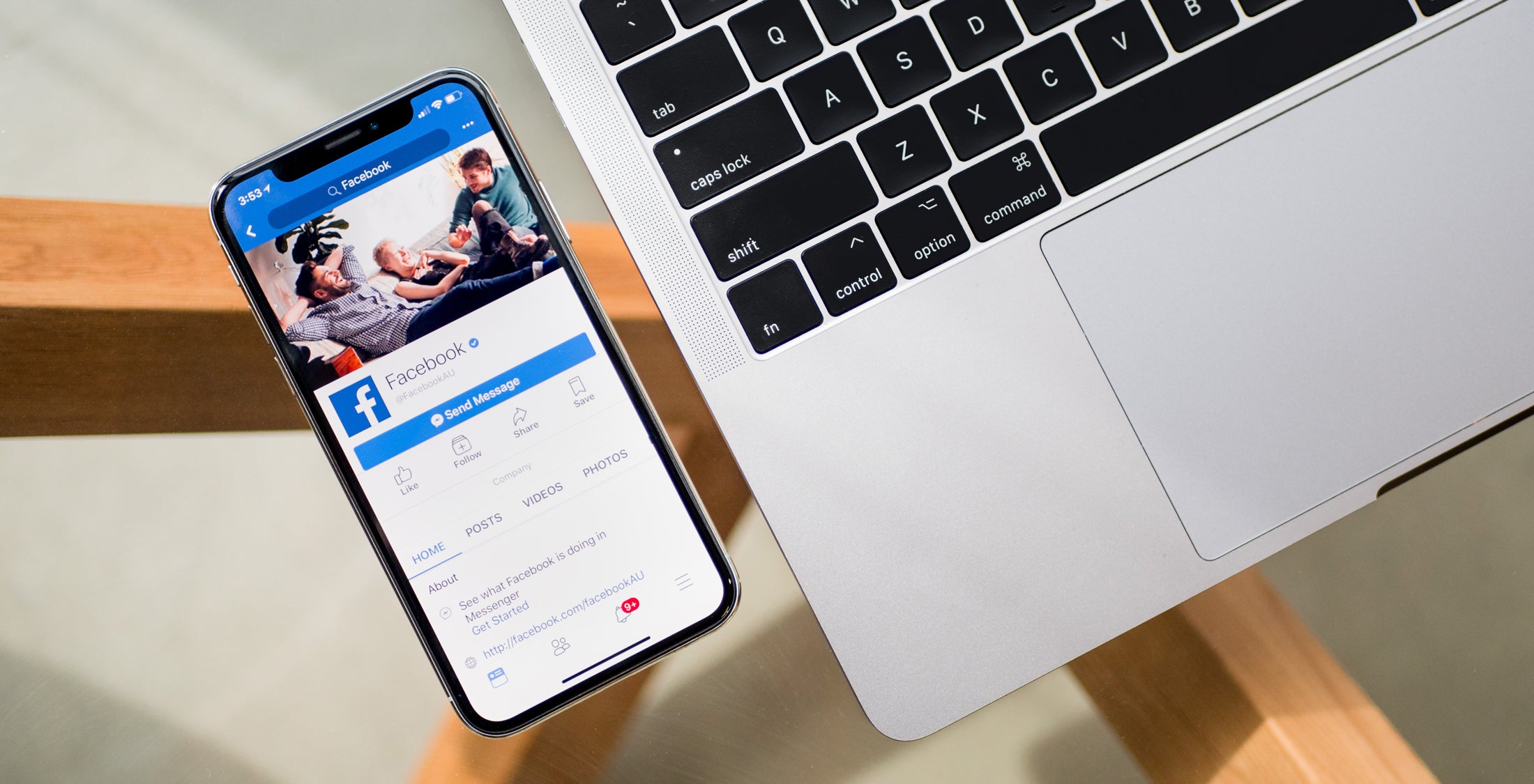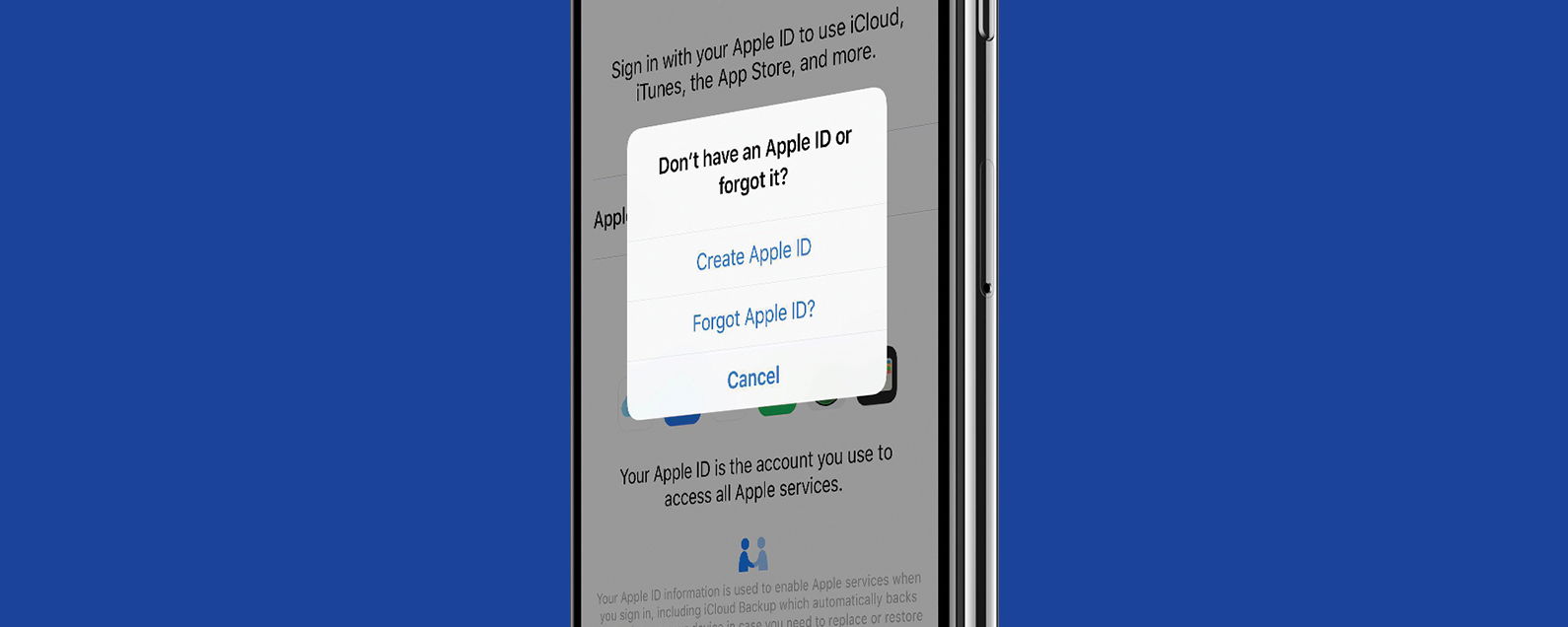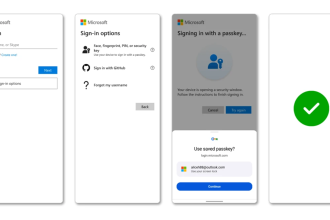Facebook est l’un des plus grands sites Web que nous utilisons pour communiquer avec nos amis et notre famille, il est donc important que les gens puissent réellement vous y trouver.
Que vous vous soyez marié, que vous utilisiez un nom différent ou que vous essayiez un nouveau surnom, il existe de nombreuses raisons pour lesquelles vous voudrez peut-être changer de nom Facebook à un moment donné de la vie de votre compte.
Voici comment procéder en huit étapes simples (et ce que vous pouvez faire si Facebook n’approuve pas votre nouveau nom).
Si vous êtes prêt à changer votre nom Facebook, suivez ce guide pour savoir comment.
Il est important de noter que Facebook n’autorise les utilisateurs à changer de nom qu’une fois tous les 60 jours, alors assurez-vous d’être sûr de votre choix avant de cliquer sur Enregistrer.
Facebook a également un ensemble de directives assez strictes pour empêcher les utilisateurs de proposer de faux noms. Pour cette raison, vous n’êtes pas autorisé à inclure les éléments ci-dessous :
- Mots ou phrases qui vont à l’encontre des standards de la communauté Facebook (insultes, représentant des individus dangereux)
- Mots ou expressions qui représentent des organisations au lieu de personnes
- Symboles, chiffres, majuscules inhabituelles, caractères répétitifs ou ponctuation
- Caractères de plusieurs langues
- Titres de toute nature (professionnels, religieux)
Si votre nouveau nom ne contient aucun des éléments ci-dessus, vous pouvez suivre les étapes ci-dessous pour commencer. Si ce n’est pas le cas, faites défiler vers le bas de cette page pour savoir ce que vous pouvez faire si Facebook n’aime pas votre nouveau nom.
Ce dont vous aurez besoin :
- Un compte Facebook
- Un nom que vous voudrez pendant au moins 60 jours
La version courte
- Accédez à vos paramètres Facebook
- Trouvez votre nom et cliquez sur Modifier
- Entrez votre nouveau nom
- Autoriser Facebook à l’examiner
- Entrez votre mot de passe et appuyez sur Enregistrer les modifications
Comment changer votre nom sur Facebook
-
Étape
1Accédez à votre fil d’actualité Facebook
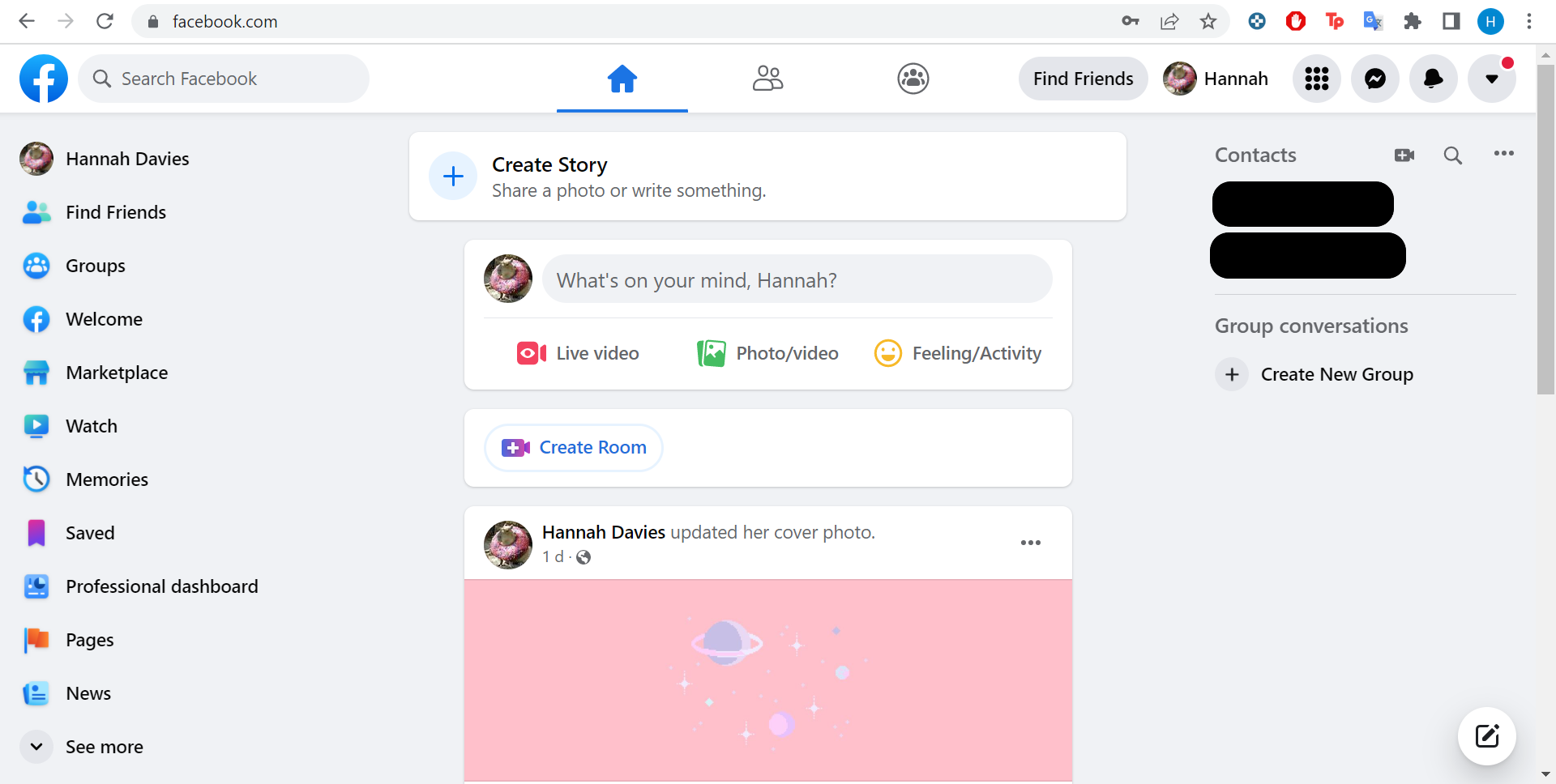
Nous utiliserons des captures d’écran de la version du navigateur Windows de Facebook, mais les étapes de l’application mobile sont très similaires. Vous pouvez faire défiler vers le bas de cette page pour savoir comment y changer votre nom.
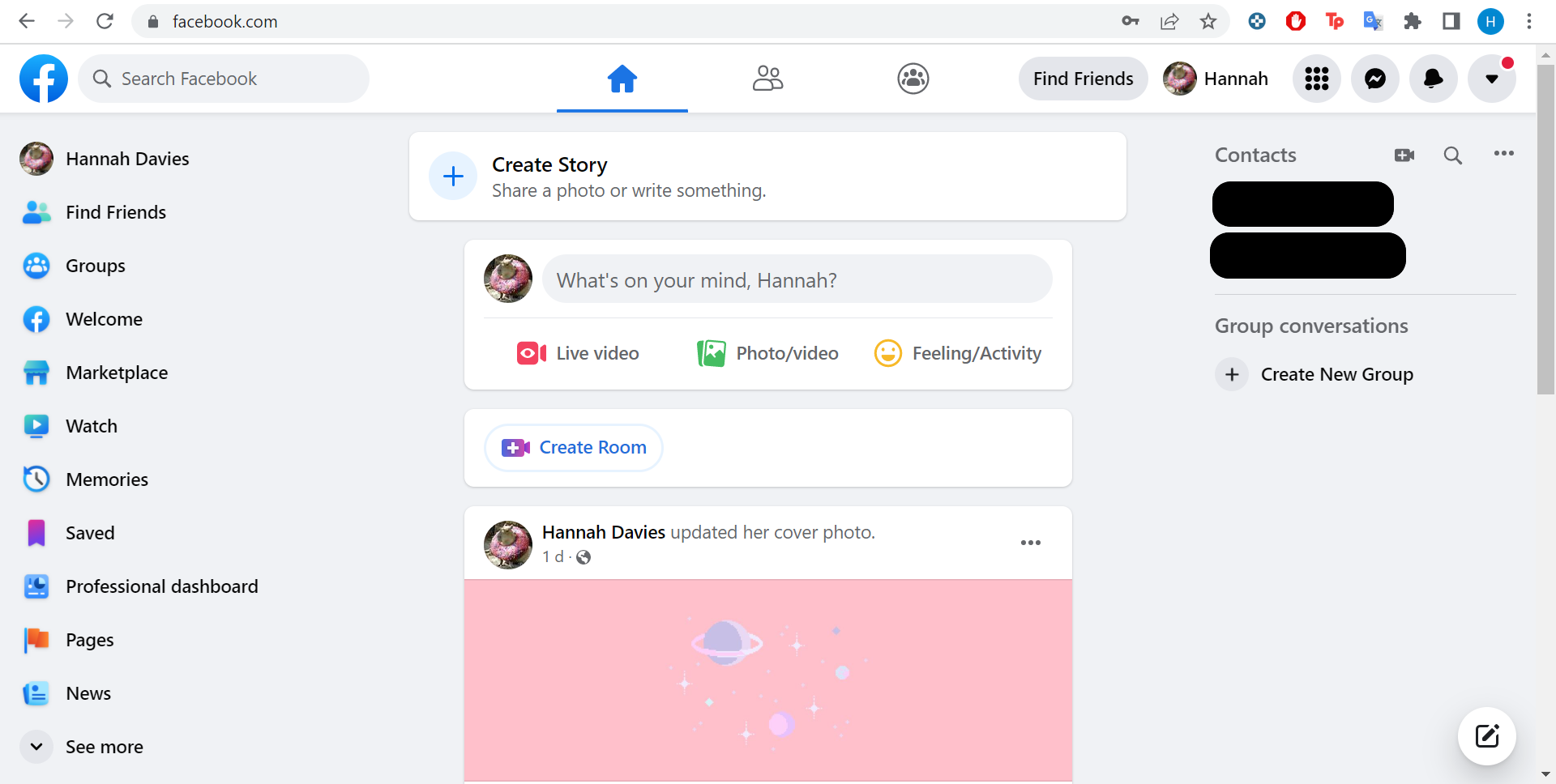
-
Étape
2Cliquez sur la flèche dans le coin supérieur droit
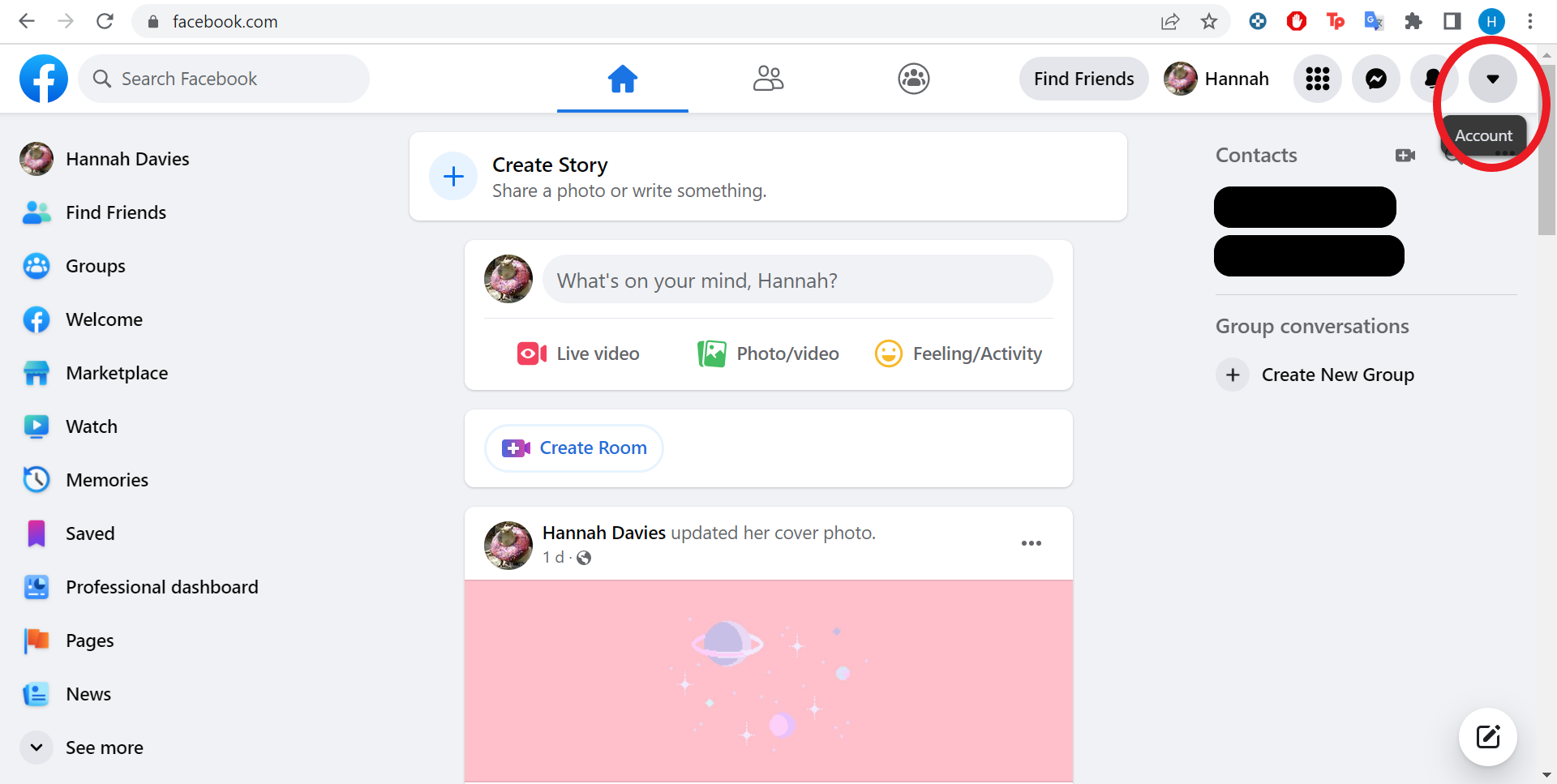
Cela fera apparaître un menu déroulant avec les paramètres de votre compte.
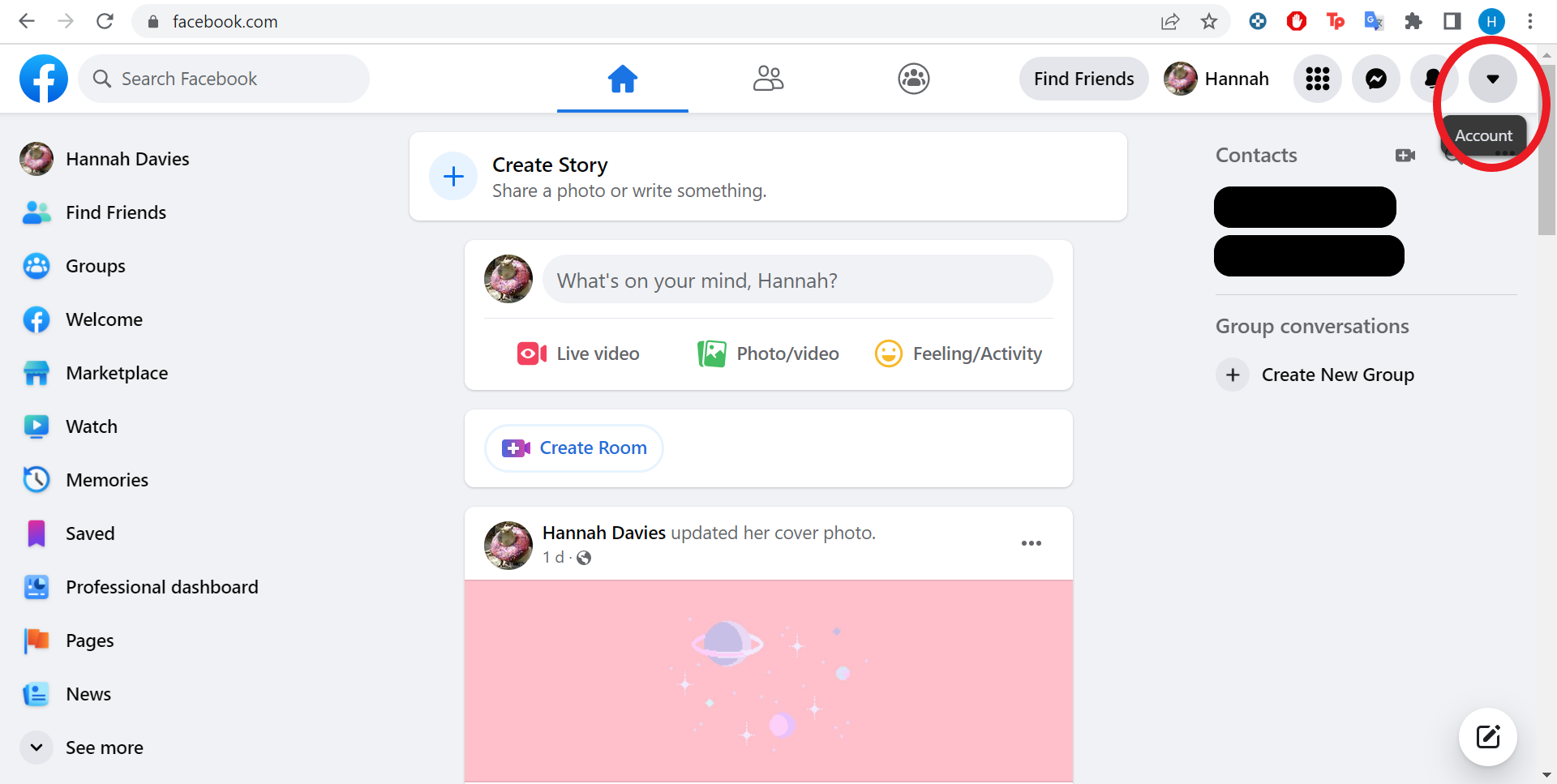
-
Étape
3Cliquez sur Paramètres et confidentialité
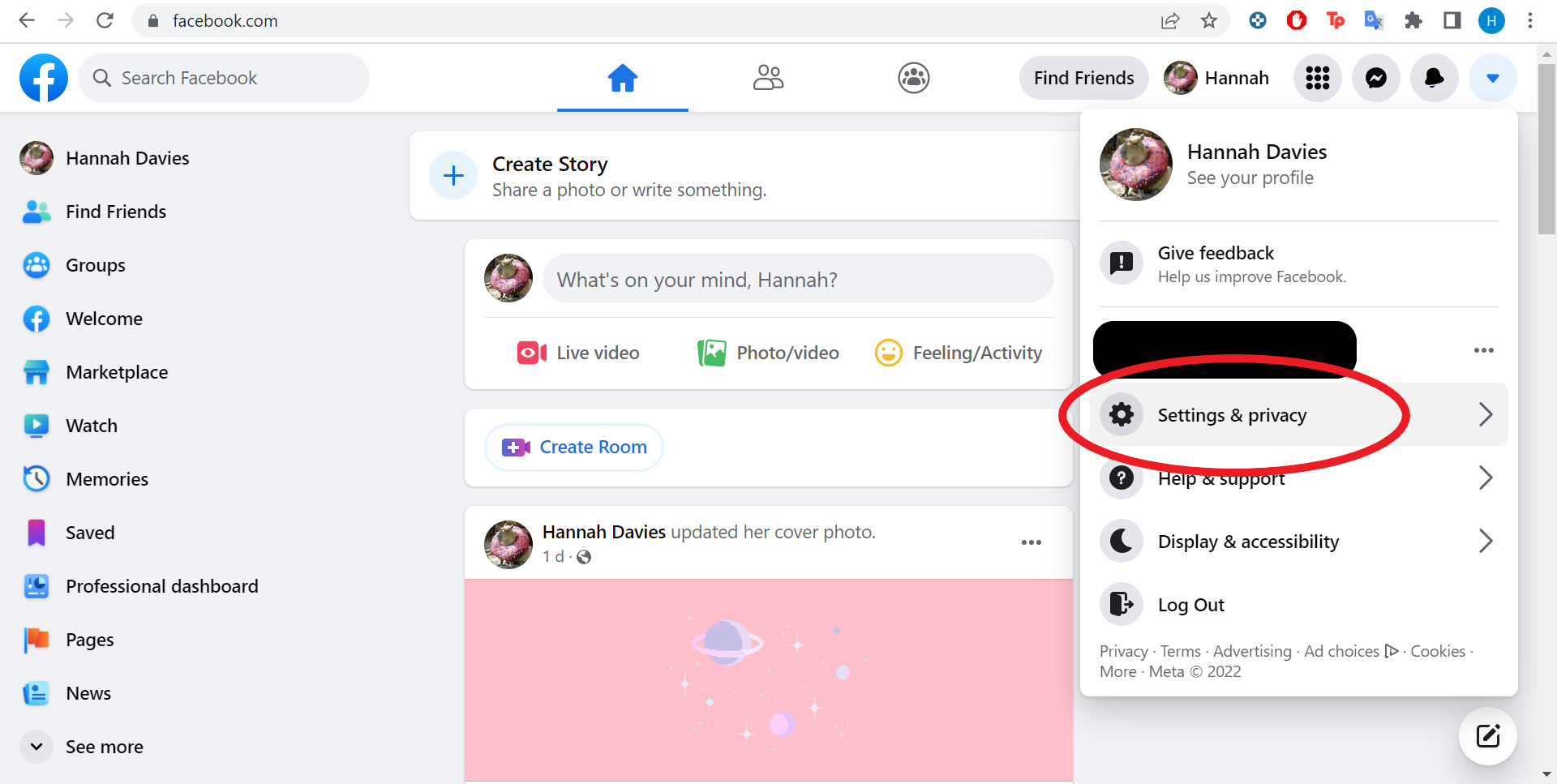
C’est l’option avec l’icône qui ressemble à un rouage.
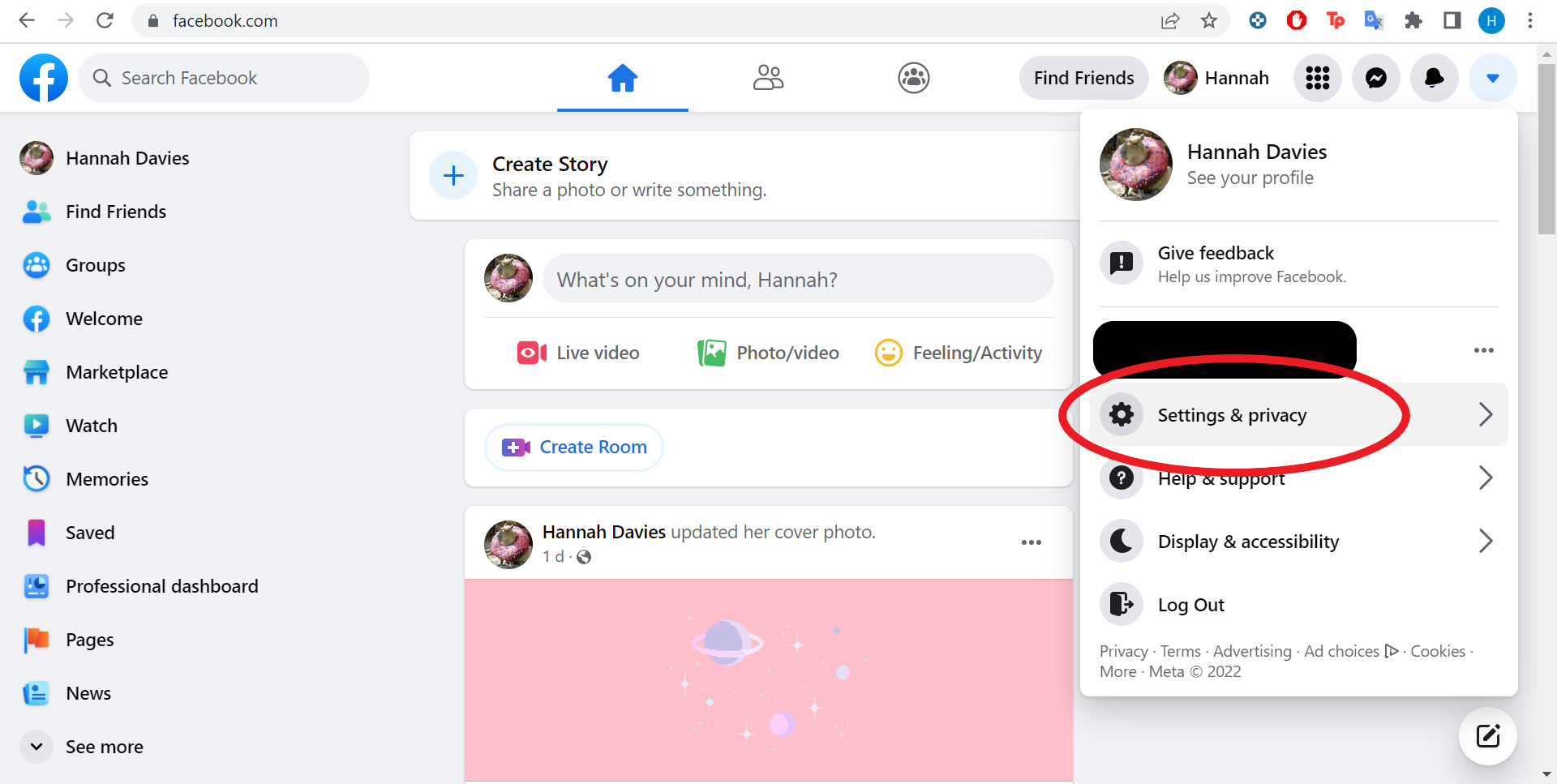
-
Étape
4Choisissez Paramètres
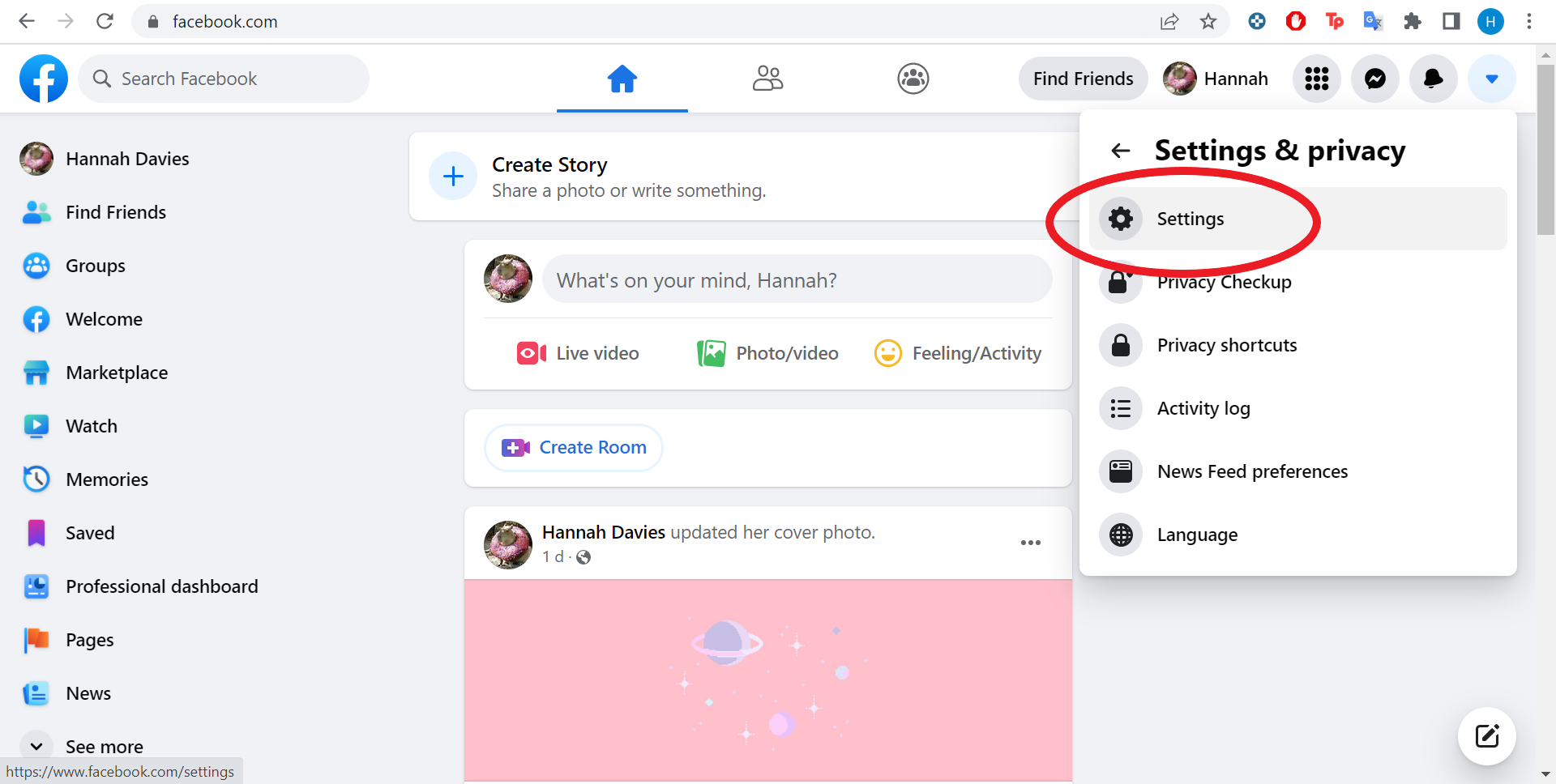
C’est encore une fois l’icône du rouage.
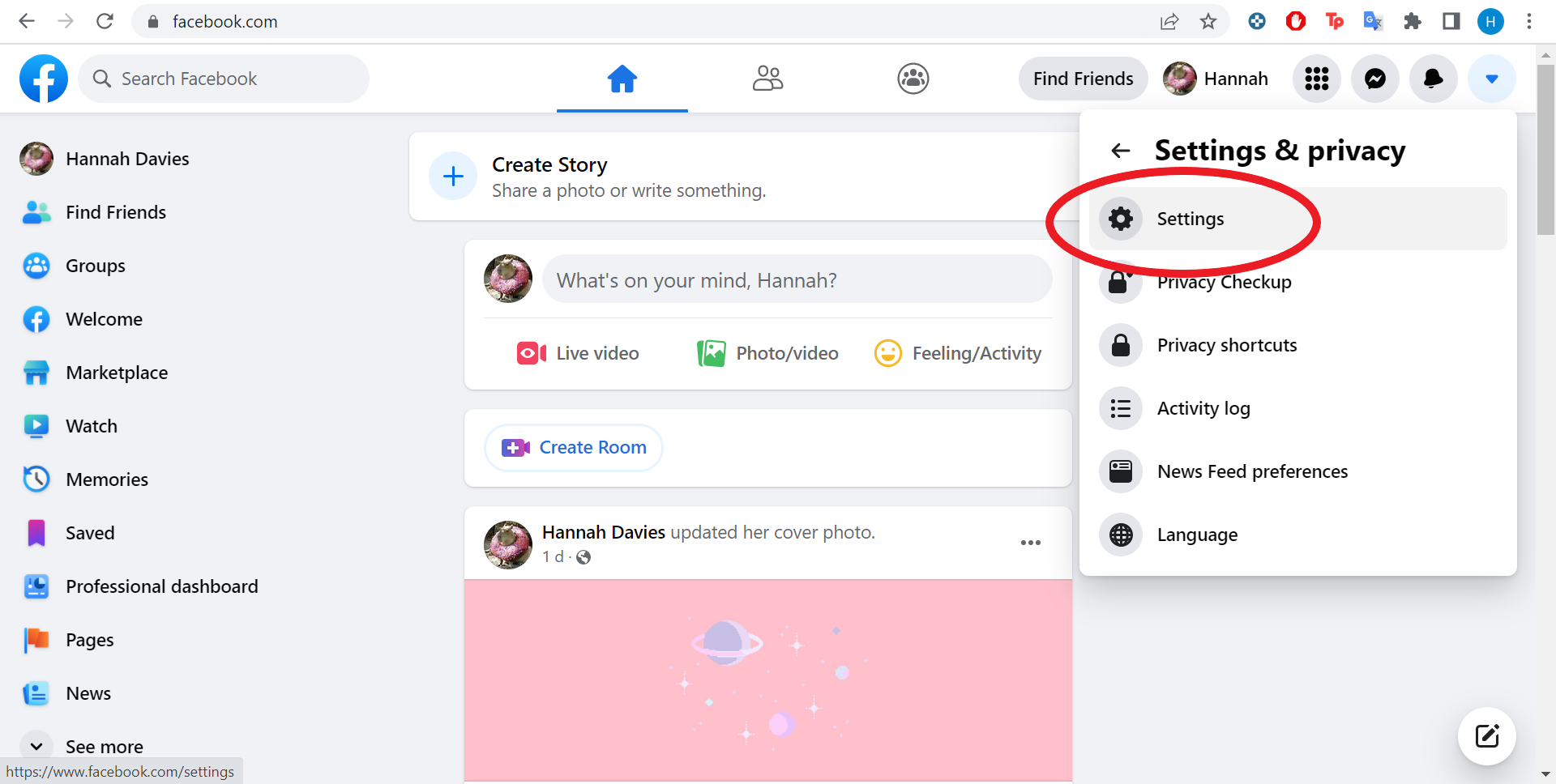
-
Étape
5Trouvez votre nom et appuyez sur Modifier
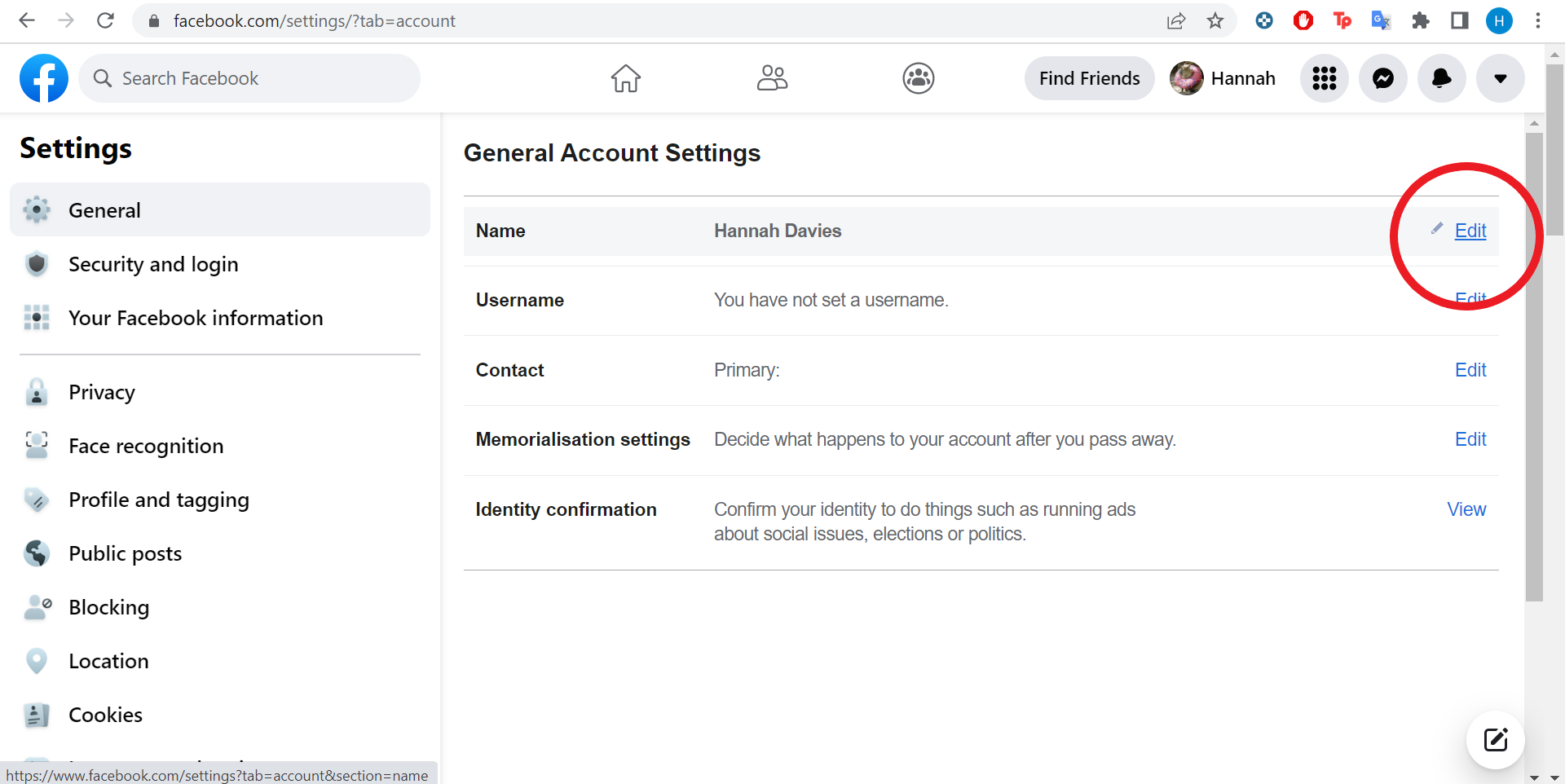
Vous pouvez également trouver l’option de modifier votre nom d’utilisateur ici.
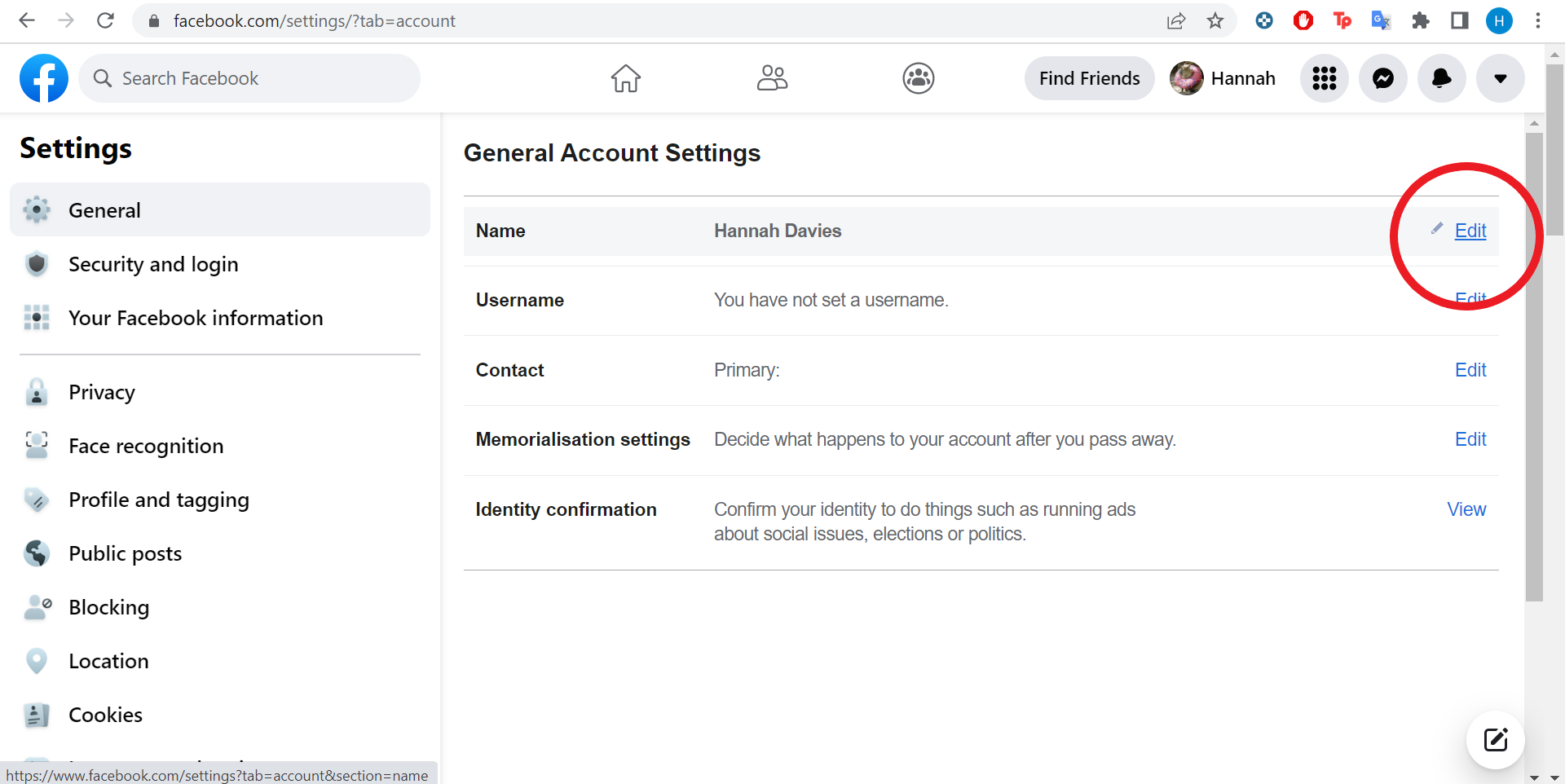
-
Étape
6Tapez votre nouveau nom dans le champ
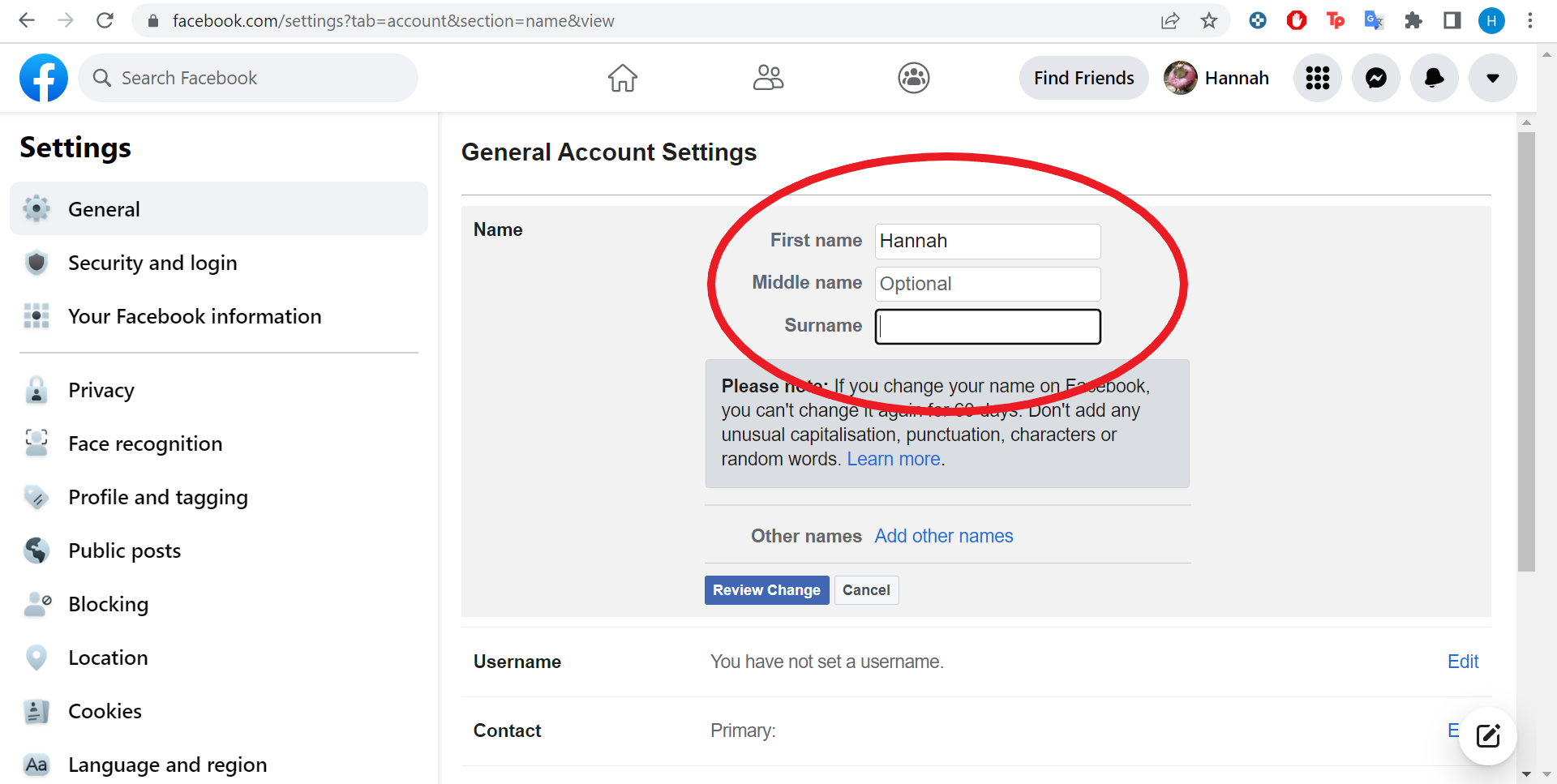
Vous pouvez modifier votre prénom, deuxième prénom et/ou nom de famille à ce stade.
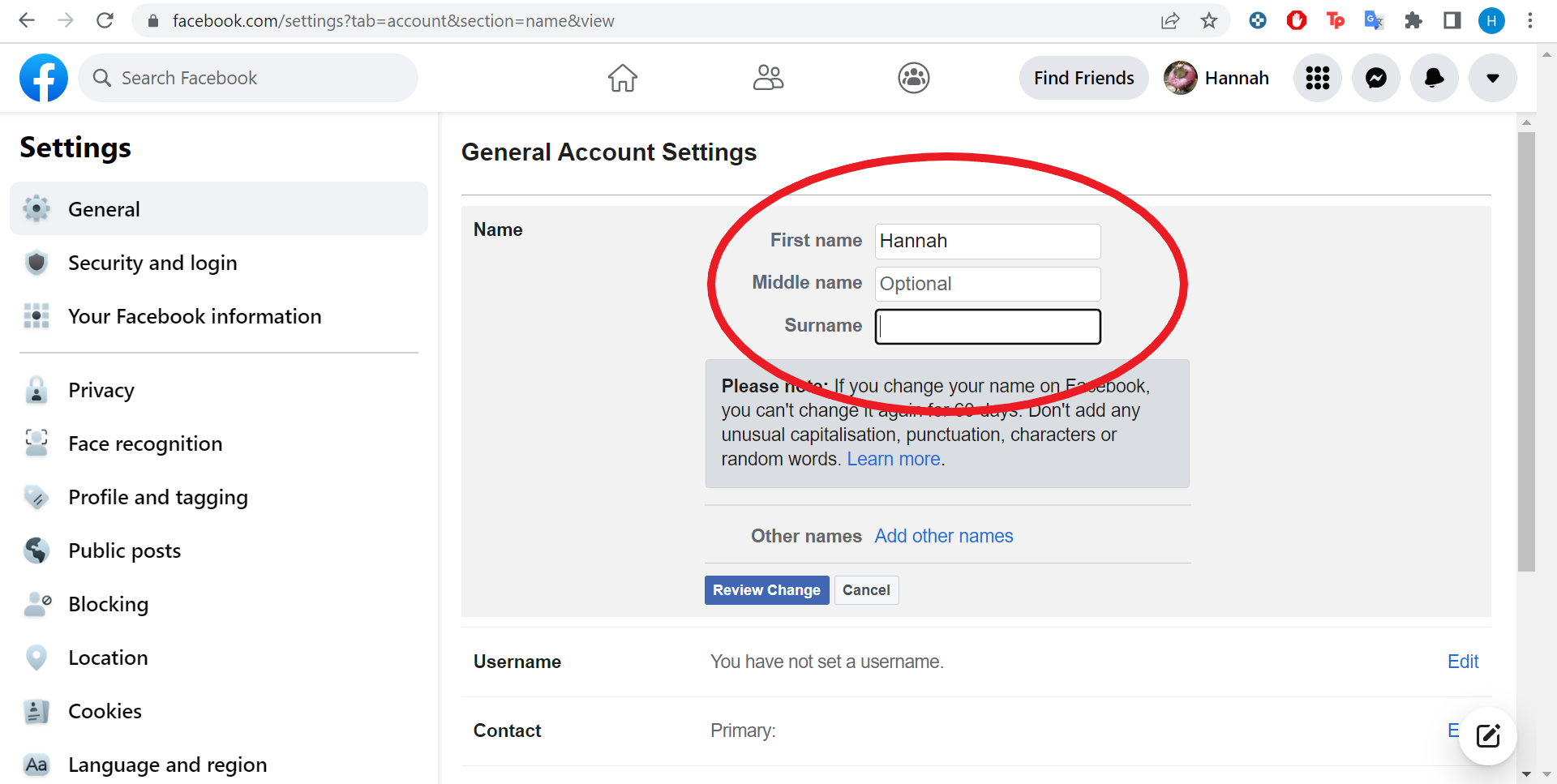
-
Étape
7Cliquez sur Vérifier le changement
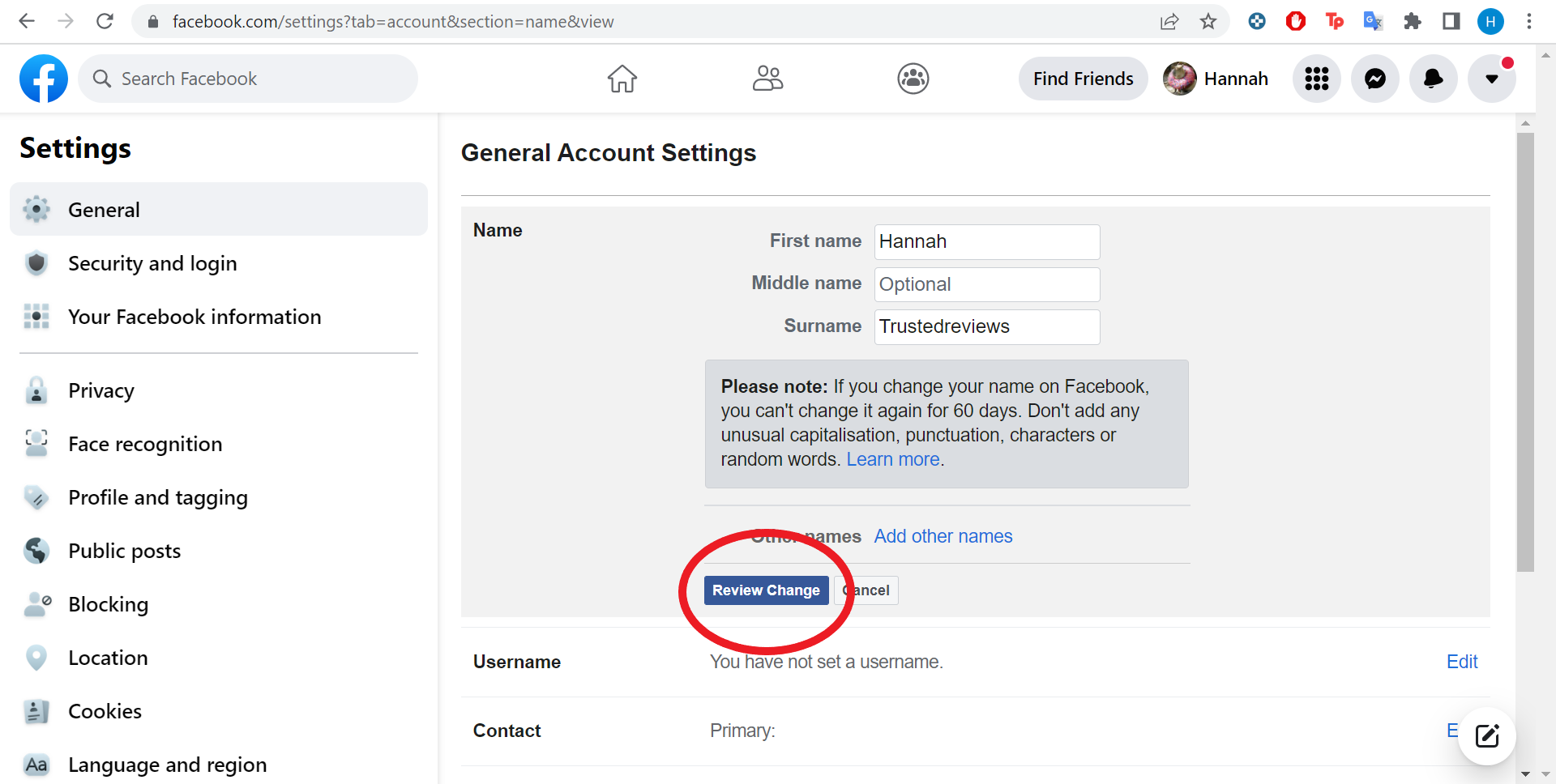
Si votre nom est trop court, contient des majuscules inhabituelles ou enfreint l’une des autres directives de Facebook, vous pouvez être arrêté ici. Si vous pensez que Facebook a tort, faites défiler vers le bas de ce guide pour savoir ce que vous pouvez faire pour faire appel de cette décision.
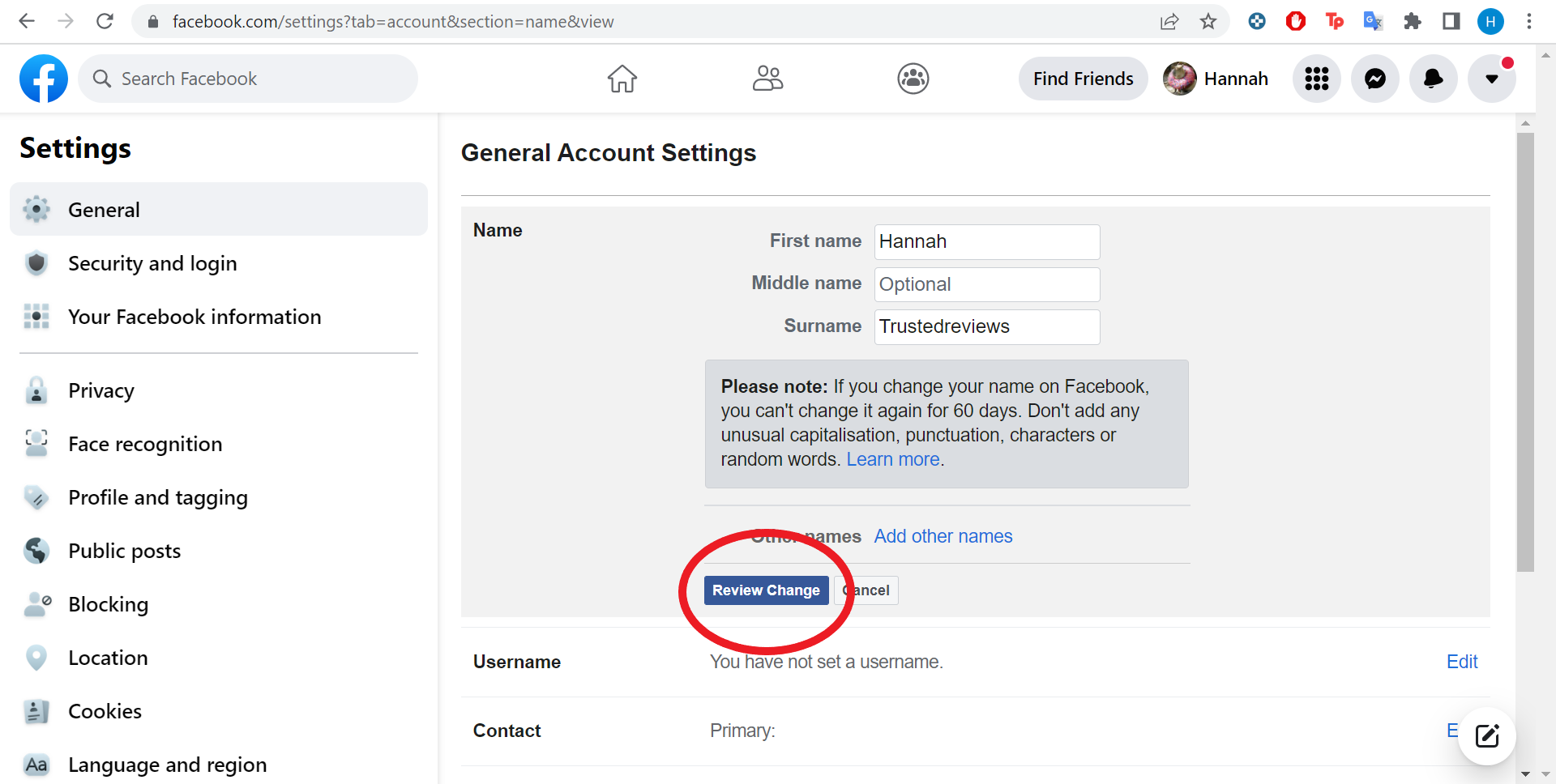
-
Étape
8Entrez votre mot de passe et appuyez sur Enregistrer les modifications

C’est ça! Votre nouveau nom devrait apparaître sur votre compte très bientôt.